解决打印机无法打印的常见问题(如何应对打印机故障和错误信息)
- 数码常识
- 2024-11-17
- 30
打印机是我们日常工作和学习中必不可少的设备,但有时候我们可能会遇到一些问题,比如打印机无法正常工作或无法打印文件。本文将介绍一些常见的打印机故障及解决方法,帮助您解决这些问题。
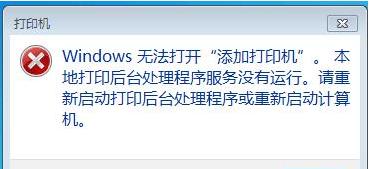
打印机电源问题
-检查电源线是否插紧,是否接通电源
-确保电源插座正常工作
-尝试更换电源线或电源适配器
打印队列堵塞
-打开“控制面板”,进入“设备和打印机”选项
-右键点击需要打印的文件,选择“取消打印”
-确认打印队列为空后重新打印文件
纸张堵塞问题
-打开打印机的纸盘和墨盒盖,检查是否有纸张被卡住
-轻轻拔出卡纸,确保没有残留纸屑
-关闭盖子,重新启动打印机并尝试打印
墨盒或墨粉耗尽
-查看打印机显示屏上的墨盒或墨粉状态
-如果墨盒或墨粉已耗尽,及时更换新的
-确保使用的墨盒或墨粉与打印机兼容
驱动程序问题
-进入电脑的“设备管理器”,找到打印机选项
-右键点击打印机,选择“更新驱动程序”
-从官方网站下载并安装最新的驱动程序
网络连接问题
-检查打印机是否与电脑或网络连接稳定
-重启打印机和电脑,重新连接网络
-确保打印机的IP地址正确设置
打印机设置错误
-检查打印机设置是否正确,例如纸张大小、打印质量等
-调整设置并重新打印文件
-确保打印机与电脑的设置相匹配
操作系统兼容性问题
-检查打印机是否与您的操作系统兼容
-在官方网站上查找相应的驱动程序和软件更新
-安装并更新相关驱动程序和软件
打印机固件问题
-查看打印机是否需要更新固件
-在官方网站上下载并安装最新的固件版本
-按照说明书的指示进行固件更新
打印机硬件故障
-如果以上方法都无效,可能是打印机本身出现了硬件故障
-可以联系售后服务进行维修或更换
故障代码和错误信息的解读
-了解常见的故障代码和错误信息含义
-在打印机说明书或官方网站上查找对应的解决办法
-按照指导进行故障排除
定期保养和清洁
-定期清洁打印机外壳和墨盒
-清理纸张传输路径,避免灰尘堆积
-参考说明书进行定期维护和保养
备用打印机或替代方案
-在关键时刻,备用打印机可以帮助您完成任务
-如果无法及时修复打印机,可以考虑使用其他设备进行打印
寻求专业技术支持
-如果无法自行解决问题,可以联系打印机品牌提供的技术支持
-提供详细的故障描述和相关信息,以便工程师能够更好地帮助您解决问题
打印机故障是我们在使用过程中常常遇到的问题,但大多数故障都可以通过以上方法解决。如果问题依然存在,不要着急,可以根据具体情况采取适当的措施。及时保养和维护打印机,以及定期更新驱动程序和固件,能够减少故障发生的可能性。最重要的是,保持耐心并寻求专业技术支持,以确保打印机能够正常工作。
解决打印机无法打印的问题
打印机是我们日常工作中必不可少的一项设备,然而在使用过程中,有时候会遇到打印机未能打印的问题。这个问题可能是由于多种原因引起的,但只要我们能够正确排查故障并采取适当的措施,就能很快解决这个问题,保证打印工作的顺利进行。
1.检查连接线:确认连接线是否松动或断开,重新插拔连接线,并确保连接稳定。
2.检查电源:检查打印机是否有足够的电源供应,确保电源线正确连接且电源插座正常工作。
3.确认墨盒/墨粉:检查墨盒/墨粉是否已用尽或者过期,如需要更换,请及时购买新的墨盒/墨粉。
4.清理打印头:如果打印头出现堵塞或者脏污,可以使用清洁纸或清洗液轻轻擦拭打印头,确保打印质量。
5.检查纸张:确认打印机纸仓中是否有足够的纸张,纸张是否正确放置,避免卡纸或者不正常的进纸。
6.软件驱动更新:检查打印机的软件驱动是否需要更新,如果是,请及时下载最新的驱动程序。
7.打印队列:检查打印队列中是否有被停止的打印任务,如有需要,将其删除或重新开始。
8.重新安装打印机:如果以上方法无效,可以尝试重新安装打印机,确保驱动程序正确安装。
9.系统更新:检查计算机操作系统是否需要更新,如有需要,请及时进行系统更新。
10.重启设备:尝试重新启动打印机和计算机,以解决临时性的问题。
11.检查网络连接:如果是网络打印机,在使用过程中遇到问题,需要检查网络连接是否正常。
12.检查打印设置:确认打印设置是否正确,如纸张大小、打印质量等参数是否符合要求。
13.检查防火墙设置:有时候防火墙设置会阻碍打印机工作,需要检查防火墙设置并进行调整。
14.寻求专业帮助:如果以上方法都无法解决问题,建议联系打印机厂商或者专业维修人员进行检修。
15.预防措施:在日常使用中,定期清洁打印机、避免长时间不使用造成墨粉干涸等问题,可以减少打印机故障的发生。
当我们遇到打印机无法打印的问题时,不要惊慌,应该冷静地进行排查故障并采取相应的措施。通过检查连接线、电源、墨盒/墨粉、打印头等方面,以及进行软件更新、重新安装打印机等操作,一般可以解决大多数打印机无法打印的问题。同时,定期清洁打印机并采取预防措施,可以减少故障发生的概率,保证打印工作的顺利进行。
版权声明:本文内容由互联网用户自发贡献,该文观点仅代表作者本人。本站仅提供信息存储空间服务,不拥有所有权,不承担相关法律责任。如发现本站有涉嫌抄袭侵权/违法违规的内容, 请发送邮件至 3561739510@qq.com 举报,一经查实,本站将立刻删除。!
本文链接:https://www.yxbdsz.com/article-5065-1.html























